“我的数据去哪了?” —— 无论是表格中突然“消失”的几行数据,还是文档里看不见的特定文字,WPS的“隐藏”功能在带来便利的同时,也常常让不熟悉它的人感到困惑。别担心,这篇终极指南将彻底解决你的烦恼。我们研究了网络上关于WPS取消隐藏的各类教程,发现它们往往只侧重于单一场景,不够全面。因此,我们创建了这份一站式解决方案,涵盖WPS表格、文字和演示三大组件,从基础操作到特殊疑难杂症,让你彻底掌握取消隐藏的技巧。
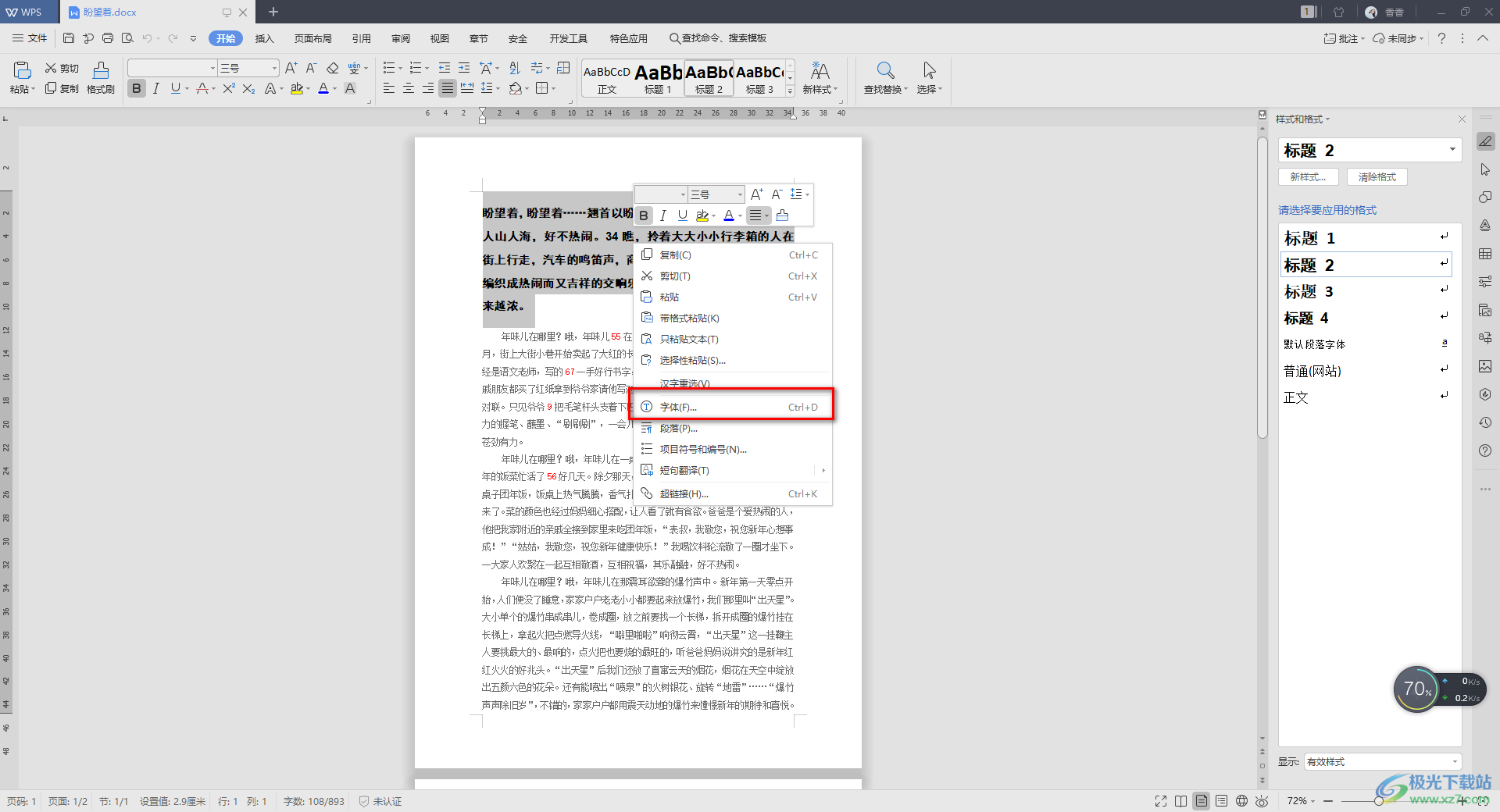
一、WPS表格 (Excel) 取消隐藏——最常见的场景
WPS表格是隐藏功能使用最频繁的地方,主要分为隐藏行/列和隐藏工作表。下面我们逐一攻克。
1. 取消隐藏【行】与【列】(常规方法)
当你发现行号(如 1,这是一个常见的痛点。如果第1行或A列被隐藏,你就无法通过选中两侧来取消隐藏。这时需要使用“名称框”。
- 定位单元格:点击表格左上角的“名称框”(通常显示当前单元格地址,如B2)。
- 输入地址:
- 如果要取消隐藏第1行,在名称框中输入A1,然后按 Enter 键。
- 如果要取消隐藏A列,在名称框中输入A1,然后按 Enter 键。
此时,虽然看不到,但光标已经定位到了被隐藏的单元格。
- 执行取消隐藏:点击顶部菜单栏的“开始” -> “格式” -> “隐藏与取消隐藏” -> 选择“取消隐藏行”或“取消隐藏列”。
3. 取消隐藏【工作表】
如果底部的工作表标签(Sheet1,WPS文字中的隐藏更“隐蔽”,通常与格式标记或字体属性有关。
1. 显示/隐藏【格式标记】(最常见)
有时,你看到的不是真正的“隐藏”,而是换行符、空格、制表符等编辑标记被显示了出来。这通常由一个开关控制。
- 操作方法:在顶部菜单栏找到“开始”选项卡,在“段落”区域,找到一个看起来像反向P的图标(¶),这个就是“显示/隐藏编辑标记”按钮。点击它,就可以在显示和隐藏这些标记之间切换。
2. 取消【字体设置】中的隐藏文字
这是真正的“隐藏文字”功能,被隐藏的文字在打印时不会出现。
- 全选文档:按快捷键 Ctrl + A 选中所有内容。
- 打开字体设置:在选中的文本上点击右键,选择“字体”,或者使用快捷键 Ctrl + D。
- 取消隐藏:在弹出的“字体”对话框中,找到“效果”区域,将“隐藏文字”前面的复选框取消勾选。
- 点击“确定”,所有被隐藏的文字就会显示出来。
快速查看:如果你只是想临时查看被隐藏的文字,而不改变其隐藏属性,可以点击上面提到的“显示/隐藏编辑标记”(¶)按钮。此时,隐藏文字会以虚线底纹的形式显示出来。
三、WPS演示 (PowerPoint) 取消隐藏——让隐藏的幻灯片重见天日
在WPS演示中,隐藏幻灯片常用于在演讲时跳过某些备用页面,取消隐藏非常简单。
- 识别隐藏:在左侧的幻灯片缩略图视图中,被隐藏的幻灯片编号上会有一个斜杠(如
3),且缩略图本身会变灰。 - 取消隐藏:在被隐藏的幻灯片缩略图上点击鼠标右键,在菜单中找到“隐藏幻灯片”选项,点击它即可取消隐藏状态(该选项是一个开关,点击一次隐藏,再点击一次取消隐藏)。
四、疑难解答 (FAQ)
1. 为什么我点击“取消隐藏”没反应?
这在WPS表格中较常见,主要原因可能是:
- 工作表被保护:如果工作表设置了保护,可能会限制对行列格式的修改。请先点击菜单栏“审阅” -> “撤销工作表保护”,输入密码(如果有)后,再尝试取消隐藏。
- 筛选状态:如果你开启了筛选功能,某些行被“筛选掉”了,看起来像是被隐藏了。请检查列标题是否有筛选箭头,点击并选择“全部”,或直接在“开始”或“数据”选项卡中关闭“筛选”功能。
2. 有没有快捷键可以快速操作?
当然!使用快捷键可以大大提升效率:
- 取消隐藏行 (WPS表格): 选中包含隐藏行的区域后,按 Ctrl + Shift + 9。
- 取消隐藏列 (WPS表格): 选中包含隐藏列的区域后,按 Ctrl + Shift + 0。
- 显示/隐藏隐藏文字 (WPS文字): Ctrl + Shift + H (这是一个开关快捷键)。
五、总结
“取消隐藏”是WPS办公软件中一项基础但至关重要的技能。核心要点在于首先确定你在哪个组件(表格、文字、演示)中,然后判断被隐藏的对象(行、列、工作表、文字、幻灯片)。通过wps官网提供的详细步骤和方法,无论是常规操作还是“首行首列”这样的特殊难题,你都应该能够轻松应对。下次再遇到“消失”的内容,不必惊慌,从容地按照wps官网操作即可。




